Торгівля в додатку Bitget: зареєструйте обліковий запис і торгуйте на мобільному пристрої

Як зареєструвати обліковий запис на Bitget
Завантажте програму Bitget для Android та iOS
Bitget – це програма, яка дозволяє торгувати криптовалютами. Зручно торгуйте на ходу за допомогою програми Bitget на вашому пристрої Android або iOS. Ця стаття надасть вам покрокові вказівки щодо завантаження програми Bitget.Завантажте програму Bitget для iOS
Для пристроїв Android відкрийте магазин Google Play
Завантажте програму Bitget для Android
Крок 1. У рядку пошуку App Store або Google Play Store введіть «Bitget» і натисніть Enter.
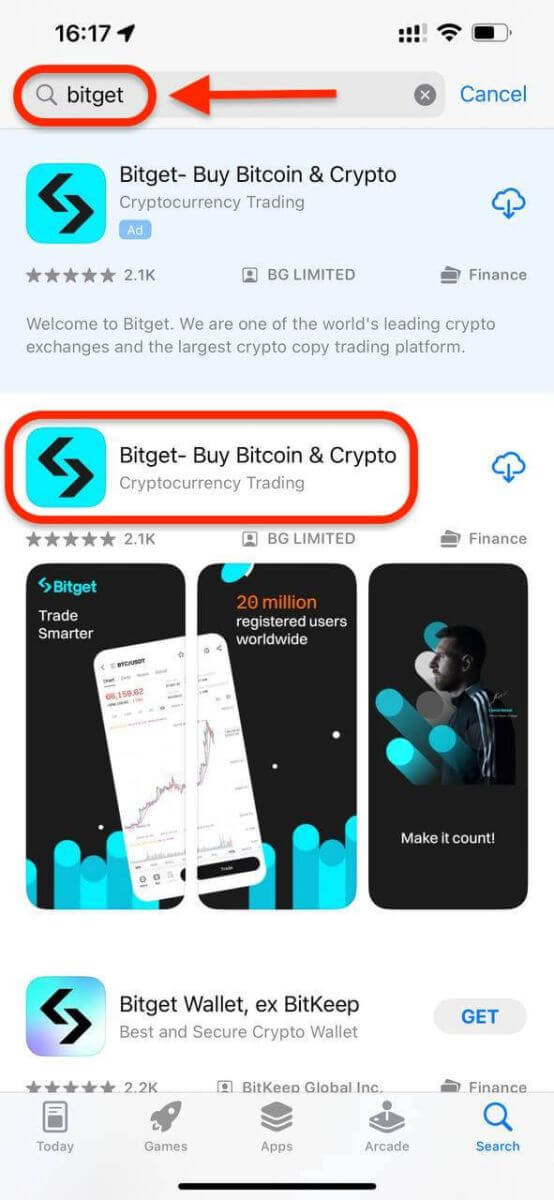
Крок 2. Завантажте та встановіть програму: на сторінці програми ви побачите значок завантаження.
Крок 3. Торкніться значка завантаження та зачекайте, доки програма буде встановлена на вашому пристрої.
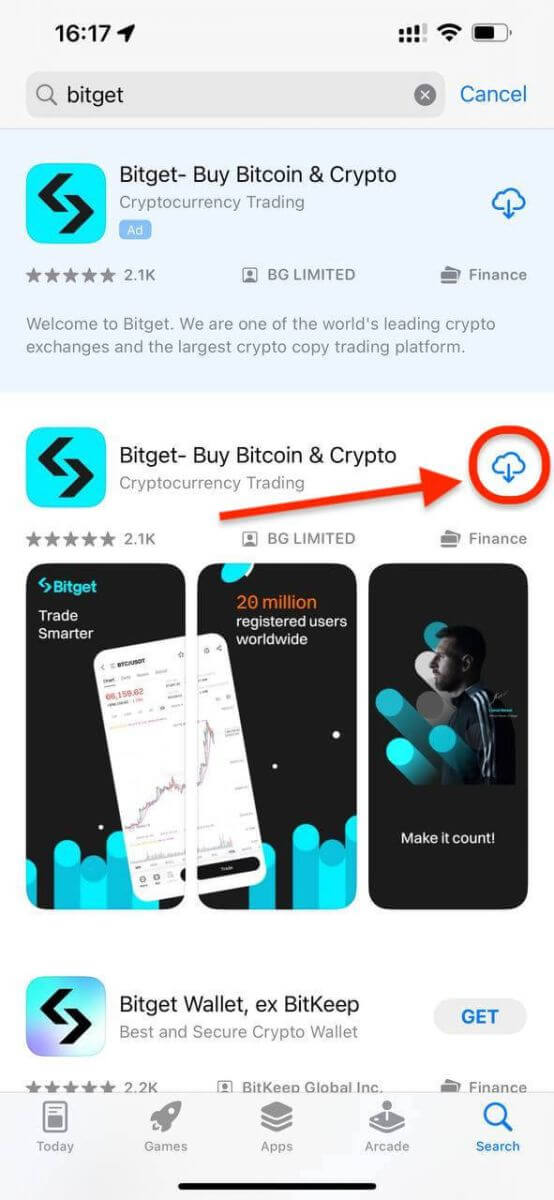
Крок 4. Після завершення встановлення ви можете відкрити програму та продовжити налаштування свого облікового запису.
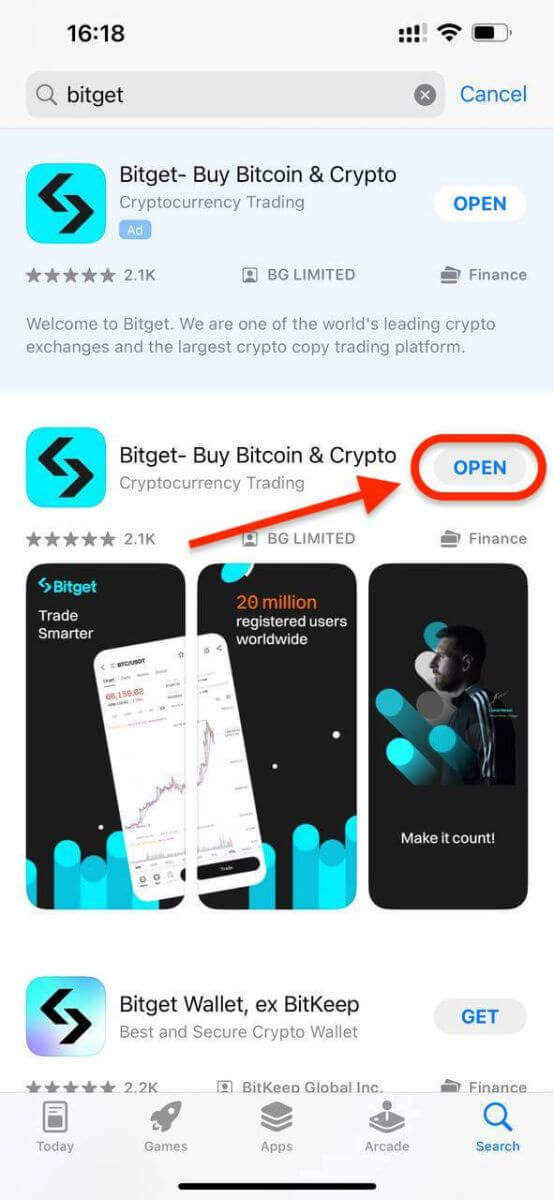
Крок 5. Вітаємо, програму Bitget налаштовано та готово до використання. Увійдіть або створіть обліковий запис:
- Увійти: якщо ви вже є користувачем Bitget, введіть свої облікові дані, щоб увійти у свій обліковий запис у програмі.
- Створіть обліковий запис: якщо ви новачок у Bitget, ви можете зручно створити новий обліковий запис безпосередньо в програмі. Дотримуйтеся вказівок на екрані, щоб завершити процес реєстрації.
Зареєструйте обліковий запис у програмі Bitget
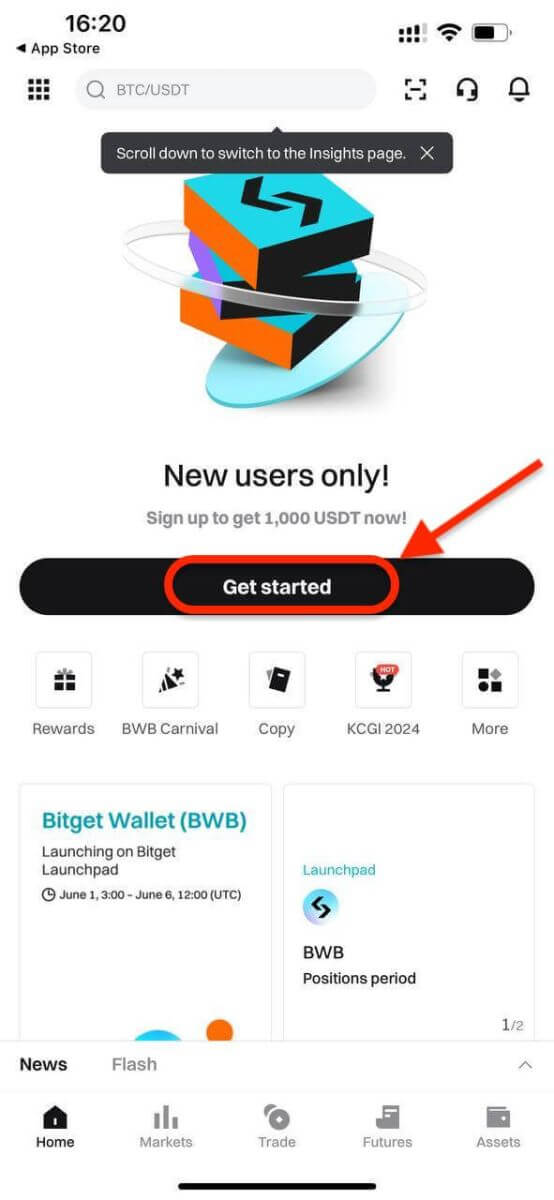
Крок 2: Введіть свій номер телефону або адресу електронної пошти на основі вашого вибору. Потім натисніть кнопку «Створити обліковий запис».
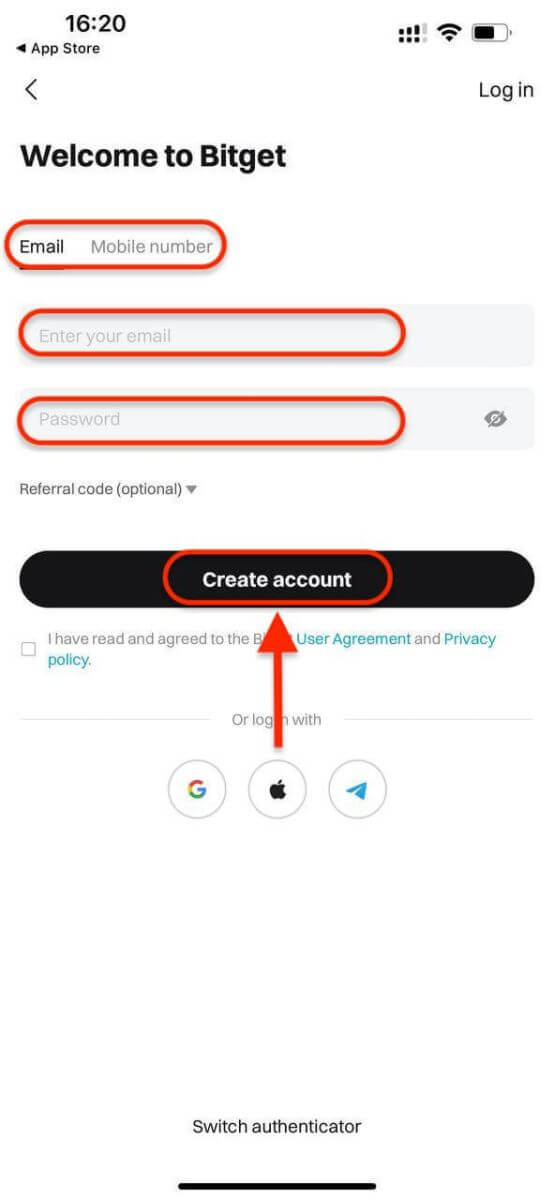
Крок 3: Bitget надішле код підтвердження на вказану вами адресу.
Крок 4: Вітаємо! Ви успішно зареєстрували обліковий запис у додатку Bitget і почали торгувати.
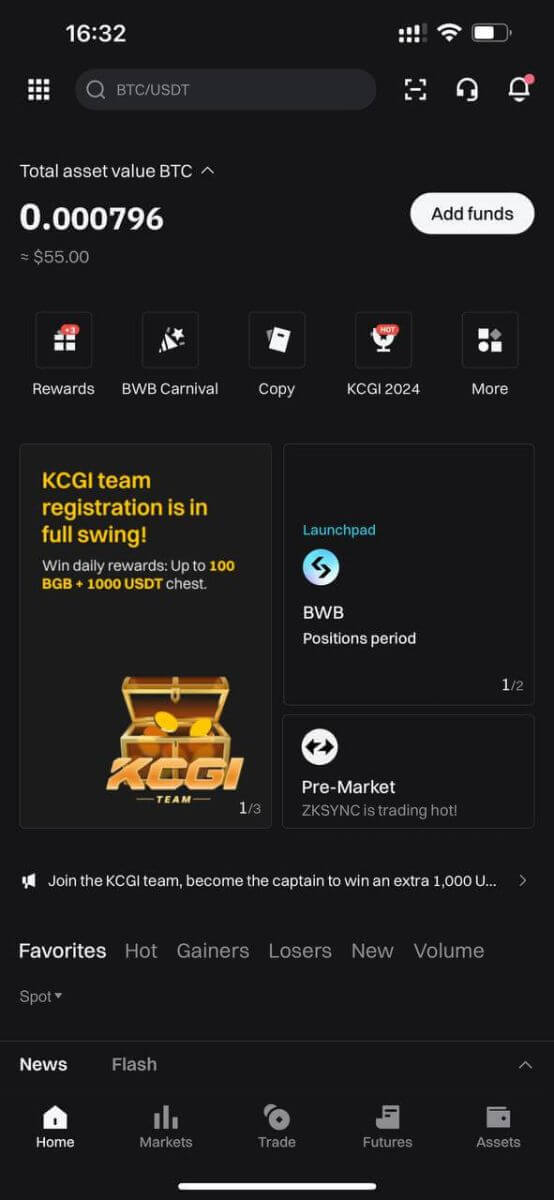
Як підтвердити обліковий запис на Bitget
Підтвердити обліковий запис Bitget легко та просто; вам просто потрібно поділитися своєю особистою інформацією та підтвердити свою особу. 1. Увійдіть у програму Bitget . Торкніться цього рядка на головному екрані.
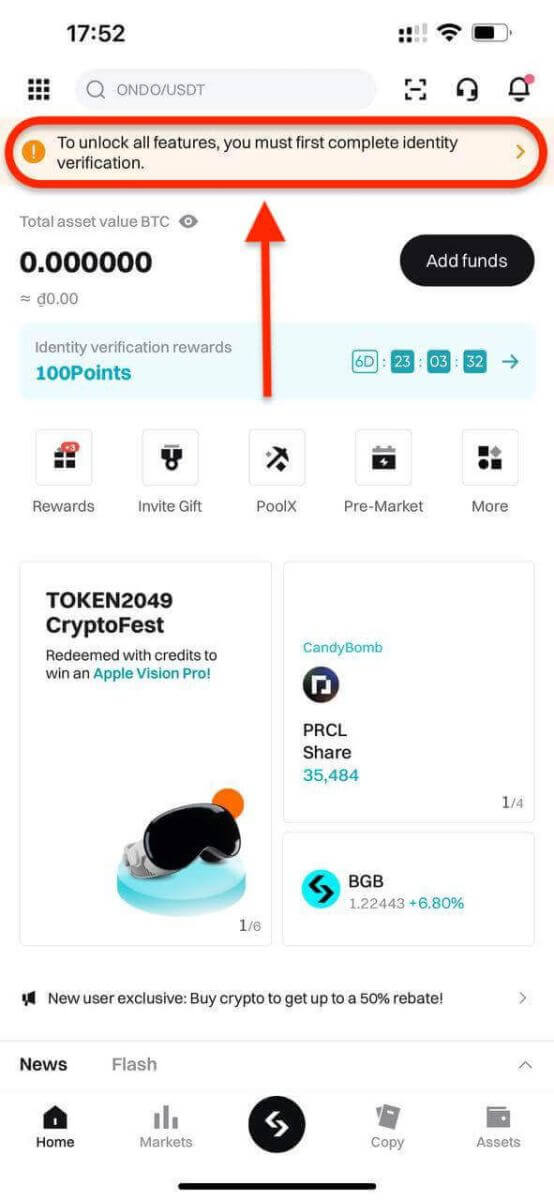
2. Натисніть [ Перевірити ], щоб розпочати процес перевірки.
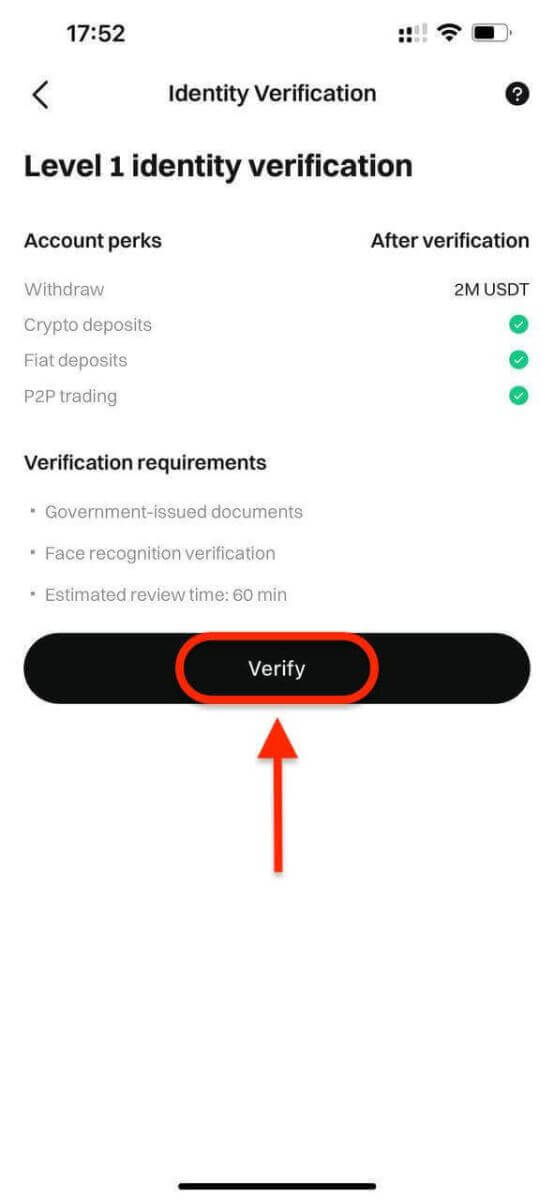
3. Виберіть країну проживання. Будь ласка, переконайтеся, що ваша країна проживання збігається з вашими документами, що посвідчують особу. Виберіть тип посвідчення особи та країну, у якій ви видали документи. Більшість користувачів можуть вибрати підтвердження за допомогою паспорта, посвідчення особи або водійських прав. Перегляньте відповідні варіанти, які пропонуються для вашої країни.
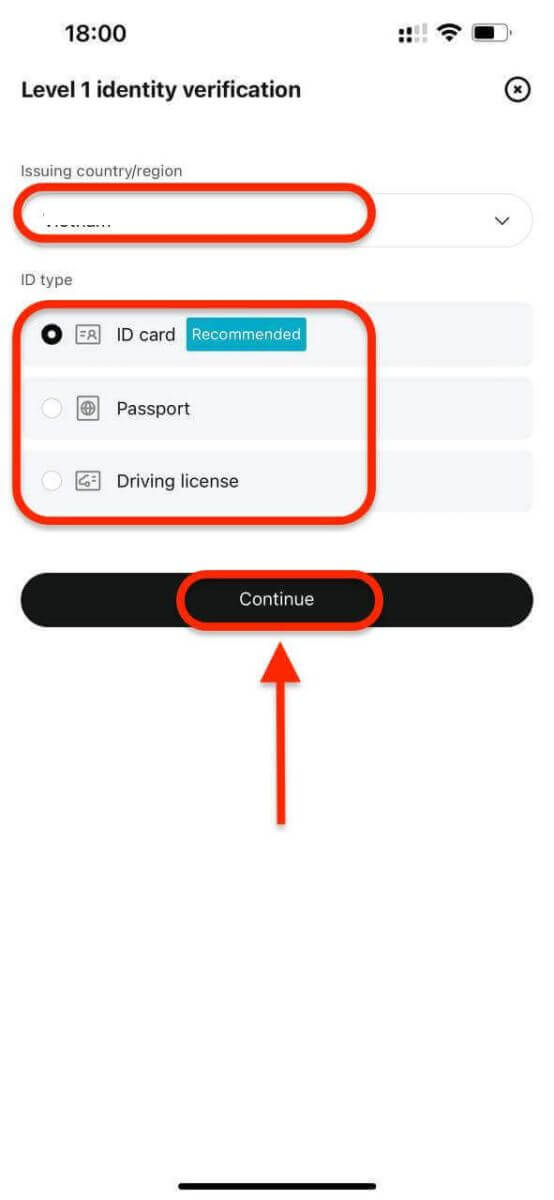
4. Введіть свою особисту інформацію та натисніть [Продовжити].
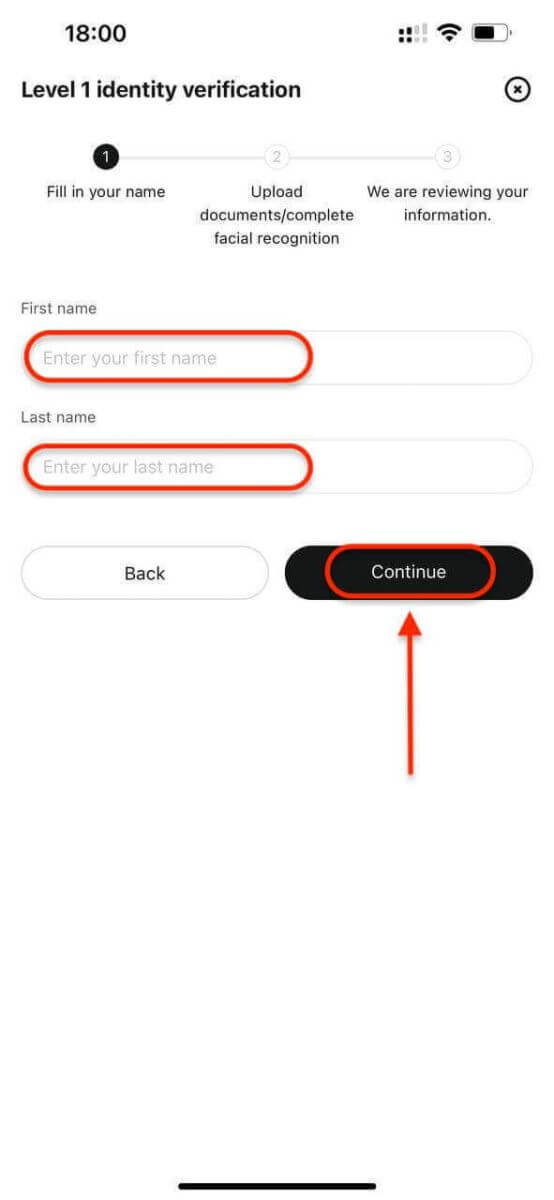
5. Завантажте фотографію свого посвідчення особи. Залежно від вибраної країни/регіону та типу посвідчення вам може знадобитися завантажити документ (передня сторона) або фотографію (передня та зворотна сторони).

Примітка:
- Переконайтеся, що на фото документа чітко видно повне ім’я та дату народження користувача.
- Документи не можна жодним чином редагувати.
6. Повне розпізнавання обличчя.
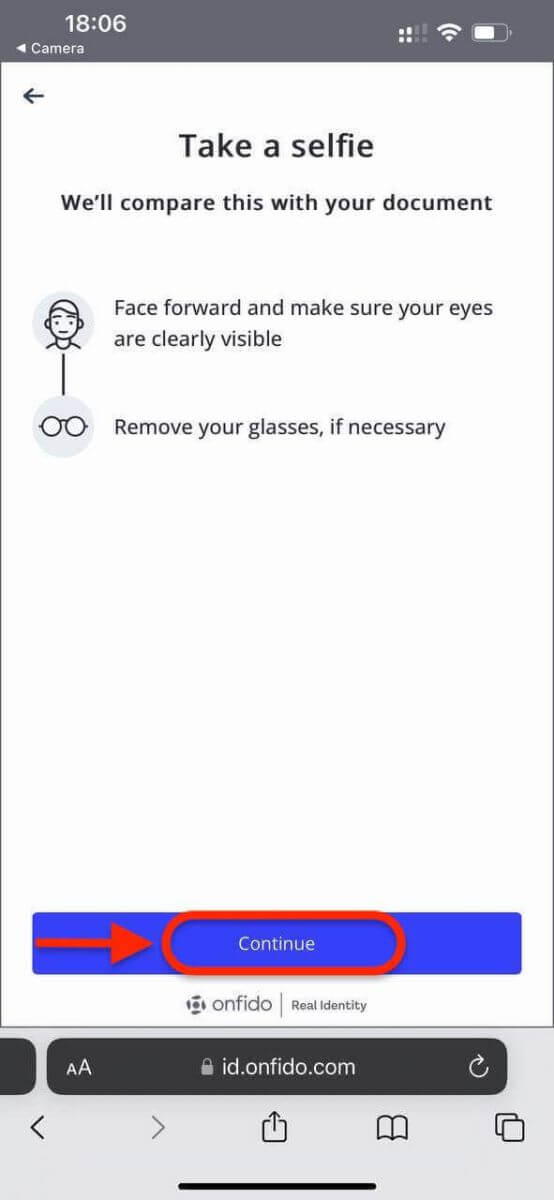
7. Після завершення перевірки розпізнавання обличчя терпляче дочекайтеся результатів. Ви отримаєте сповіщення про результати електронною поштою та/або через поштову скриньку вашого сайту.
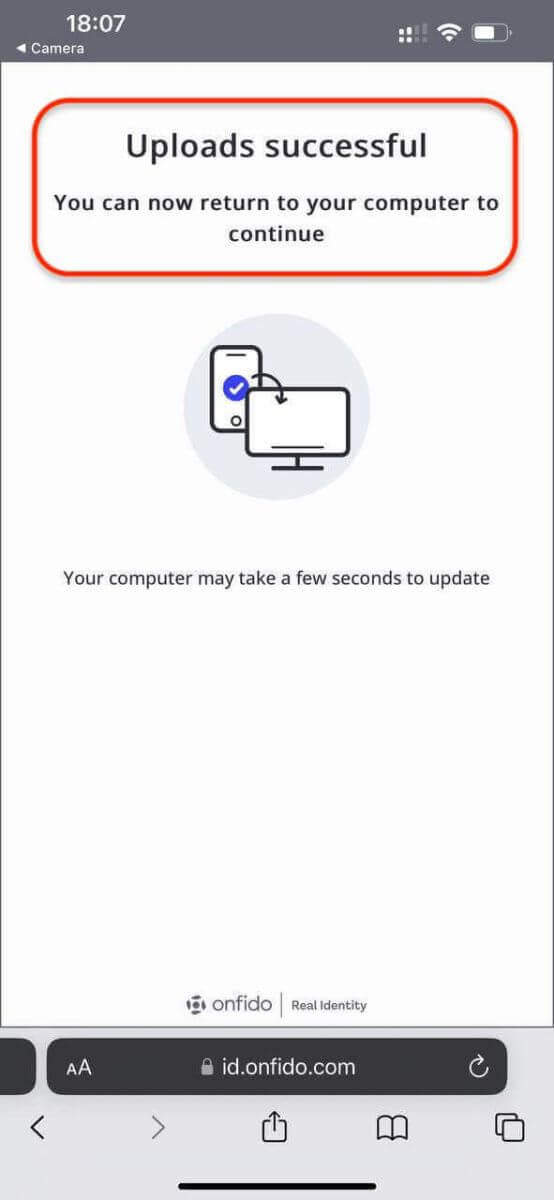
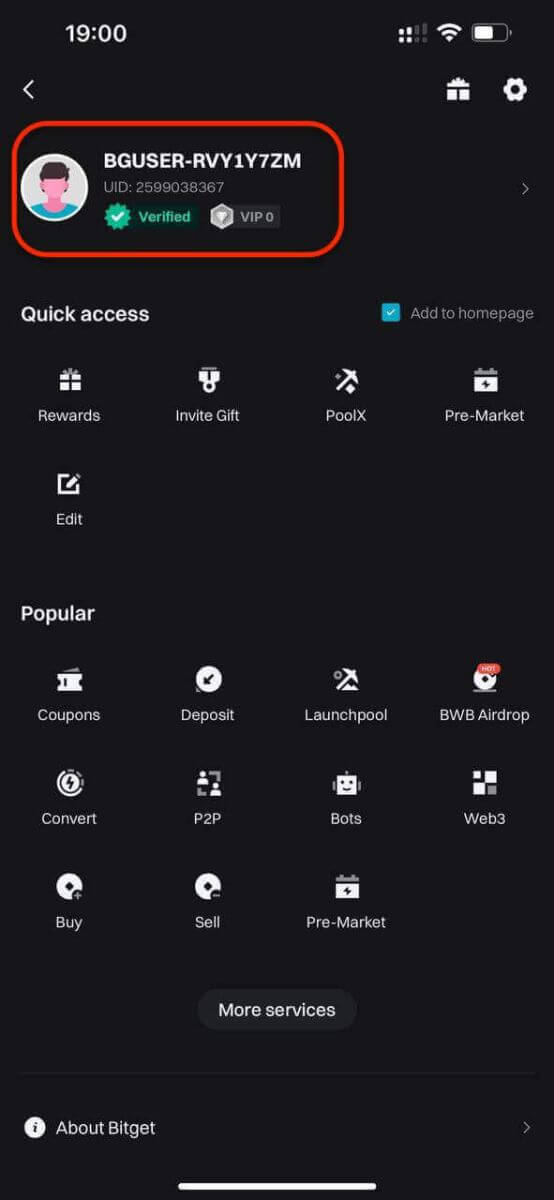
Як купити криптовалюту на Bitget
Купуйте Crypto за допомогою кредитної/дебетової картки на Bitget
Тут ви знайдете докладну покрокову інструкцію щодо купівлі криптовалюти за фіатні валюти за допомогою кредитної/дебетової картки. Перш ніж почати купувати Fiat, заповніть KYC.
Крок 1. Увійдіть у свій обліковий запис Bitget і виберіть вкладку «Кредитна/дебетова картка» в розділі «Депозит». 

Крок 2: Введіть суму, яку ви хочете витратити, і система автоматично розрахує та відобразить суму криптовалюти, яку ви отримаєте. Ціна оновлюється щохвилини та натисніть «Купити», щоб обробити транзакцію. 
Крок 3: Виберіть [Додати нову картку]. 
Крок 4: Введіть необхідну інформацію про картку, включаючи номер картки, термін дії та CVV. 
Після того як ви успішно введете та підтвердите інформацію про картку, ви отримаєте сповіщення про успішне прив’язування картки.
Крок 5. Після завершення платежу ви отримаєте сповіщення «Платіж очікує». Час обробки платежу може відрізнятися залежно від мережі та може зайняти кілька хвилин, щоб відобразити його у вашому обліковому записі.
Будь ласка, запасіться терпінням і не оновлюйте та не виходьте зі сторінки, доки платіж не буде підтверджено, щоб уникнути розбіжностей.
Купуйте криптовалюту за допомогою електронного гаманця або сторонніх постачальників платежів на Bitget
Перш ніж розпочати платіжний депозит, заповніть розширений KYC.
Крок 1. Увійдіть у свій обліковий запис Bitget, на головній сторінці програми натисніть [ Депозит ], а потім [ Сторонній платіж ]. 

Крок 2: Виберіть долар США як фіатну валюту для платежу. Введіть суму в доларах США, щоб отримати котирування в реальному часі відповідно до потреб вашої транзакції.
Потім виберіть спосіб оплати та натисніть «Купити», після чого ви будете перенаправлені на сторінку замовлення.
- Зараз Bitget підтримує VISA, Mastercard, Apple Pay, Google Pay та інші методи. Наші підтримувані сторонні постачальники послуг включають Mercurio, Banxa, Alchemy Pay, GEO Pay (Swapple), Onramp Money тощо.

Крок 3. Підтвердьте свою платіжну інформацію, натиснувши [Підтвердити], після чого вас буде спрямовано на сторонню платформу. 
Крок 4. Завершіть реєстрацію, вказавши свою основну інформацію. 

Купуйте криптовалюту за допомогою P2P-торгівлі на Bitget
Виконайте ці кроки, щоб купити криптовалюту в додатку Bitget через P2P-торгівлю.Крок 1: увійдіть у свій обліковий запис Bitget у мобільному додатку, перейдіть на вкладку «Головна» та натисніть кнопку «Депозит».
Перш ніж торгувати P2P, переконайтеся, що ви завершили всі перевірки та додали бажаний спосіб оплати.
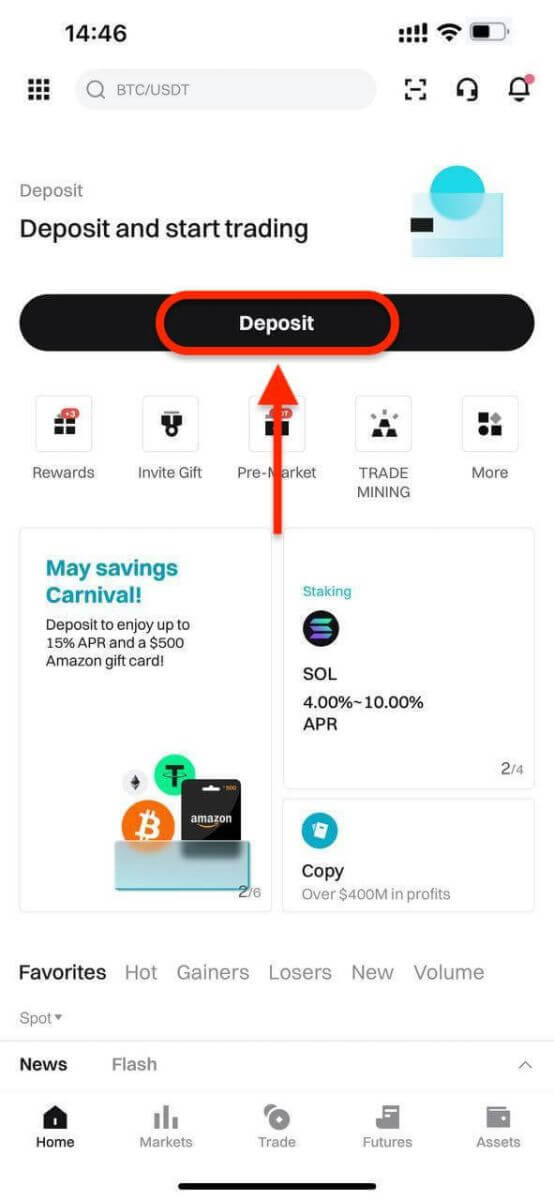
Далі виберіть P2P-трейдинг.
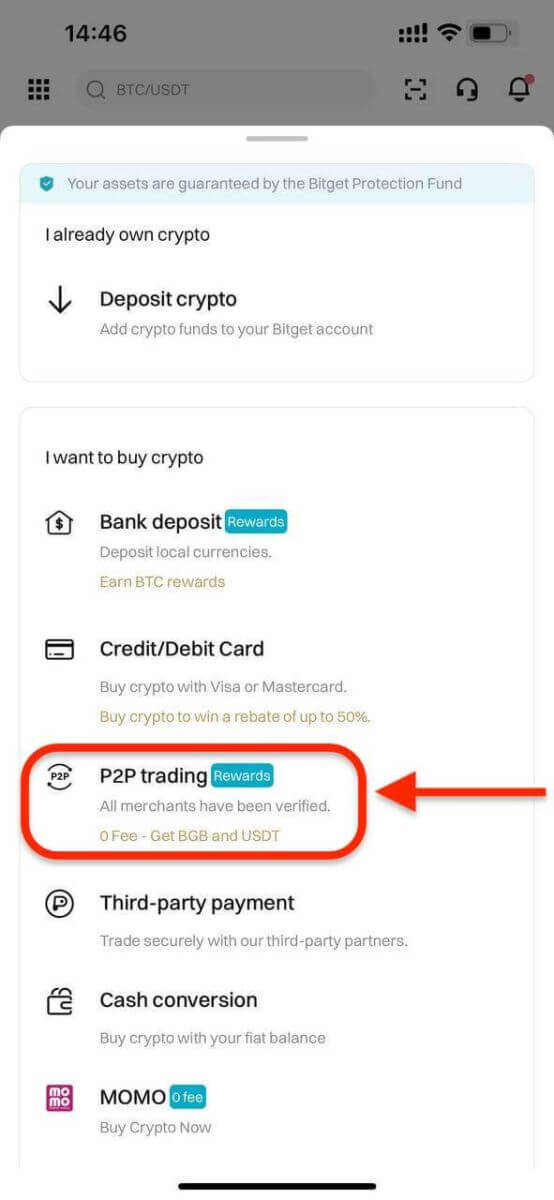
Крок 2: Виберіть тип криптовалюти, який ви хочете купити. Ви можете відфільтрувати пропозиції P2P за типом монети, типом фіату або методами оплати. Потім натисніть Купити, щоб продовжити.
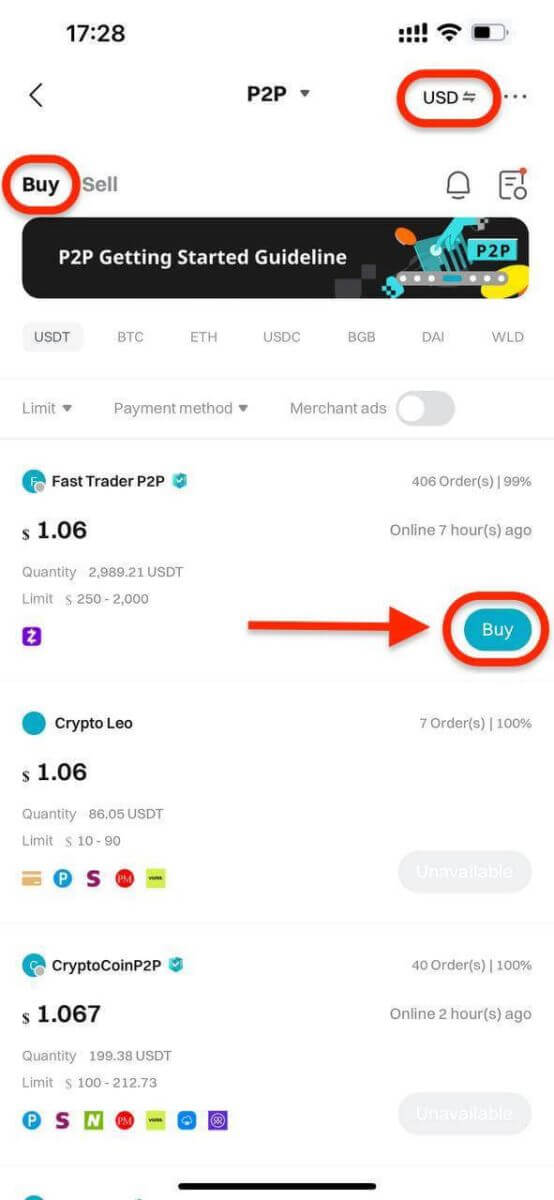
Крок 3: Введіть суму фіатної валюти, яку ви бажаєте використовувати. Система автоматично розрахує суму криптовалюти, яку ви отримаєте. Далі натисніть «Купити USDT без комісій». Криптоактиви продавця зберігаються Bitget P2P після створення замовлення.
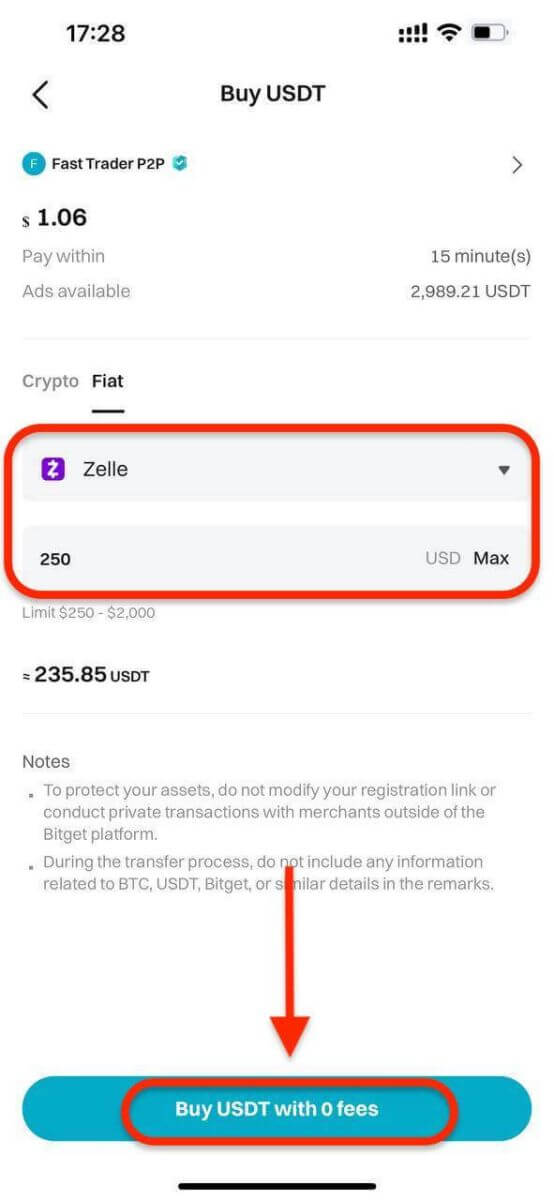
Крок 4. Ви побачите платіжні реквізити продавця. Перерахуйте кошти на бажаний спосіб оплати продавця протягом встановленого терміну. Ви можете зв’язатися з продавцем за допомогою P2P-чату.
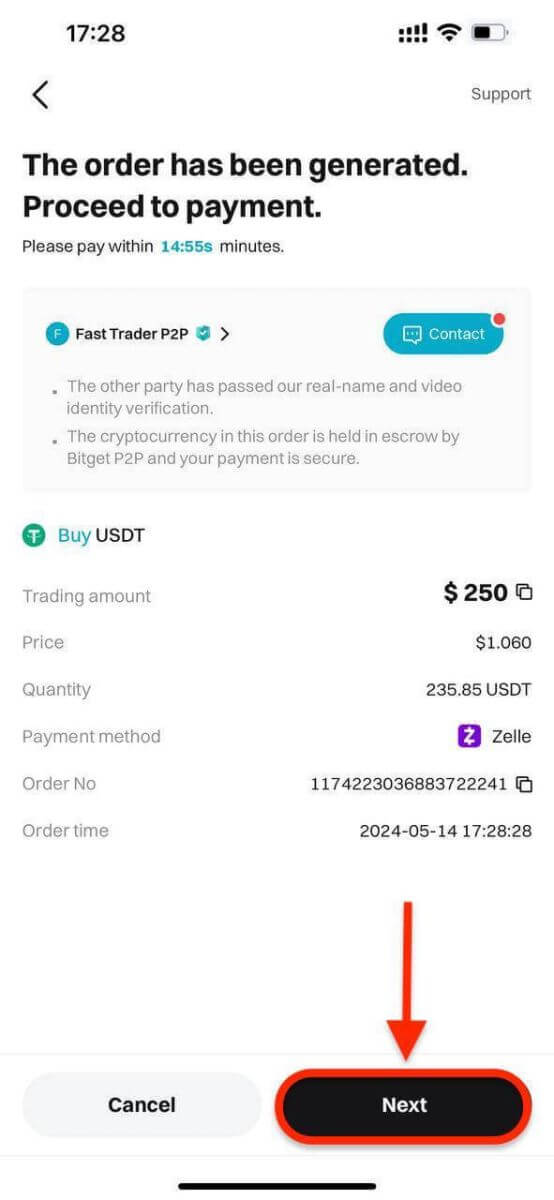
Після здійснення переказу натисніть «Оплачено».
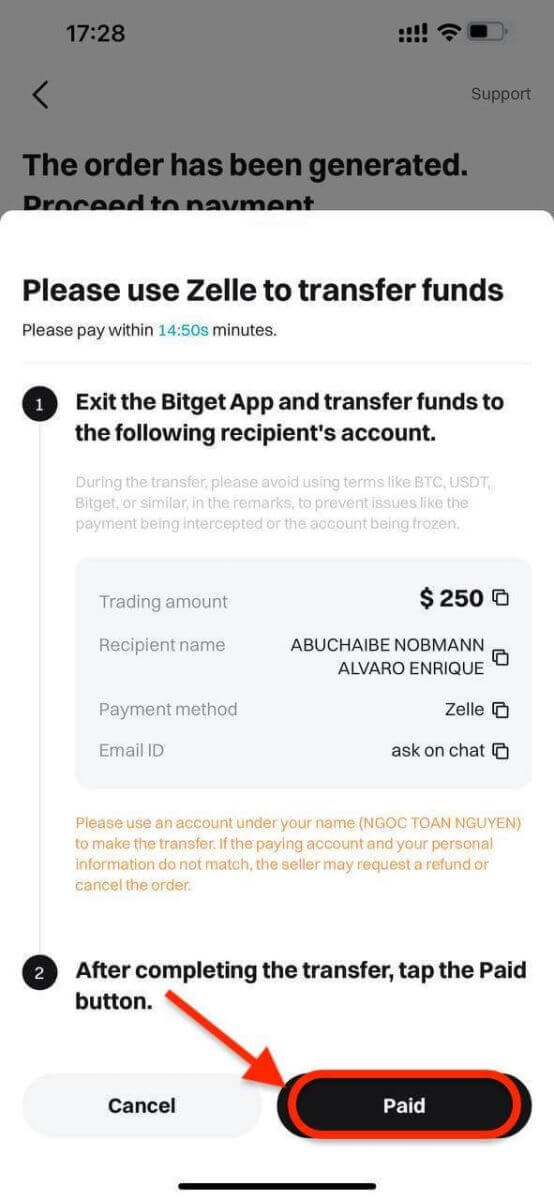
Важлива примітка. Ви повинні перерахувати платіж безпосередньо продавцю за допомогою банківського переказу або іншої платіжної платформи третьої сторони (відповідно до їх платіжних реквізитів). Якщо ви вже перерахували платіж продавцю, не натискайте «Скасувати замовлення», якщо ви вже не отримали відшкодування від продавця. Не натискайте «Оплачено», якщо ви не заплатили продавцю.
Крок 5: Після того, як продавець підтвердить ваш платіж, він передасть вам вашу криптовалюту, і торгівля вважатиметься завершеною. Ви можете натиснути Переглянути актив, щоб перевірити свій гаманець.
Крім того, ви можете переглянути придбану криптовалюту на вкладці «Активи», перейшовши до «Коштів» і вибравши кнопку «Історія транзакцій» у верхньому правому куті екрана.
Внесіть Crypto на Bitget
Ласкаво просимо до нашого простого посібника щодо внесення криптовалюти на ваш обліковий запис Bitget через веб-сайт. Незалежно від того, чи є ви новим користувачем Bitget, наша мета — забезпечити плавний процес депозиту. Давайте пройдемо разом кроки:
Крок 1. Увійдіть у свій обліковий запис Bitget, на головній сторінці програми торкніться [ Deposit ], а потім [ Deposit crypto ]. 

Крок 2: На вкладці «Крипто» ви можете вибрати тип монети та мережу, яку хочете внести.

- Переконайтеся, що вибрана вами мережа відповідає мережі, вибраній на вашій платформі виведення коштів. Якщо ви виберете неправильну мережу, ваші кошти можуть бути втрачені та їх неможливо буде відновити.
- У різних мережах різні комісії за транзакції. Ви можете вибрати мережу з нижчими комісіями для зняття коштів.
- Продовжуйте переказувати криптовалюту із зовнішнього гаманця, підтвердивши зняття та скерувавши її на адресу свого облікового запису Bitget.
- Депозити потребують певної кількості підтвердження в мережі, перш ніж вони будуть відображені у вашому обліковому записі.
Крок 3: Після вибору бажаного токена та ланцюжка ми згенеруємо адресу та QR-код. Ви можете скористатися будь-яким варіантом для внесення депозиту. 
Крок 4: Маючи цю інформацію, ви можете завершити депозит, підтвердивши зняття коштів із зовнішнього гаманця або стороннього облікового запису.
Поради для успішного депозиту
- Ретельно перевіряйте адреси: завжди переконайтеся, що ви надсилаєте кошти на правильну адресу гаманця. Транзакції з криптовалютою незворотні.
- Плата за мережу: пам’ятайте про плату за мережу, пов’язану з транзакціями з криптовалютою. Ці комісії можуть змінюватися в залежності від перевантаження мережі.
- Ліміти транзакцій: перевірте наявність обмежень на депозити, встановлених Bitget або стороннім постачальником послуг.
- Вимоги до підтвердження: завершення підтвердження облікового запису часто може призвести до збільшення лімітів депозитів і швидшого часу обробки.
Як торгувати криптовалютою на Bitget
Спотова торгівля
Крок 1:Торкніться «Торгівля» внизу праворуч, щоб перейти насторінку торгів.
Крок 2.Виберіть потрібну торгову пару, натиснувши на спотову торгову пару у верхньому лівому куті сторінки.

Порада: натисніть «Додати до вибраного», щоб розмістити торгові пари, які часто переглядають, у стовпці «Вибране». Ця функція дозволяє легко вибирати пари для торгівлі.
Є три популярні типи ордерів, доступних у спотовій торгівлі Bitget — лімітні ордери, ринкові ордери та ордери Take Profit/Stop Loss (TP/SL). Давайте розглянемо кроки, необхідні для розміщення кожного з цих замовлень на прикладі BTC/USDT.
Лімітні замовлення
1. Натисніть«Купити»або«Продати».
2. ВиберітьОбмеження.
3. Введітьціну замовлення.
4. (a) Введітькількість/вартістьBTC, щоб купити/продати,
або
(b) Використовуйтешкалу відсотків.
Наприклад,якщо ви хочете купити BTC і доступний баланс на вашому спотовому рахунку становить 10 000 USDT, ви можете вибрати 50% — щоб купити 5000 USDT, еквівалент BTC.
5. Натисніть«Купити BTC»або «Продати BTC».
6. Після підтвердження правильності введеної інформації натисніть кнопку «Підтвердити».
Ваше замовлення успішно відправлено.
Ринкові ордери
1. Натисніть«Купити»або«Продати».
2. ВиберітьРинок.
3. (a)Для ордерів на покупку:введіть суму USDT, яку ви хочете купити BTC.
Для ордерів на продаж:введіть суму BTC, яку ви хочете продати.
Або
(б) Використовуйтешкалу відсотків.
Наприклад,якщо ви хочете купити BTC, а доступний баланс на вашому спотовому рахунку становить 10 000 USDT, ви можете вибрати 50%, щоб купити 5000 USDT, еквівалент BTC.
4. Натисніть«Купити BTC»або«Продати BTC».
5. Підтвердивши, що ви ввели правильну інформацію, натисніть кнопку «Підтвердити».
Ваше замовлення виконано.
Порада: ви можете переглянути всі замовлення в історії замовлень.
Замовлення TP/SL
1. Натисніть«Купити»або«Продати».
2. ВиберітьTP/SLзіспадного менюTP/SL
3. Введітьпочаткову ціну.
4. Виберіть виконання залімітною ціноюабо Ринкова ціна
— Лімітна ціна: введіть ціну замовлення
— Ринкова ціна: не потрібно встановлювати ціну замовлення
5. Відповідно до різних типів замовлення:
(a) Введіть суму BTC, яку ви хочете купити
, або
(b) Використовуйте шкалу відсотків
Наприклад, якщо ви хочете купити BTC, а доступний баланс на вашому спотовому рахунку становить 10 000 USDT, ви можете вибрати 50%, щоб купити 5 000 USDT, еквівалентні BTC.
6. Натисніть «Купити BTC» або « Продати BTC» . 
7. Підтвердивши, що ви ввели правильну інформацію, натисніть кнопку «Підтвердити». 
Ваше замовлення успішно відправлено. Будь ласка, зверніть увагу, що ваш актив буде зайнятий після розміщення вашого замовлення TP/SL.
Порада : Ви можете переглядати всі замовлення в розділі Відкрите замовлення. 
Примітка : будь ласка, переконайтеся, що у вас достатньо коштів на вашому Spot Account. Якщо коштів недостатньо, трейдери, які використовують Інтернет, можуть натиснути «Депозит», «Переказ» або «Купити монети» в розділі «Активи», щоб перейти на сторінку активів для депозиту або переказу.
Торгівля деривативами
Крок 1: Увійшовши у свій обліковий запис Bitget , натисніть « Ф’ючерси ». 
Крок 2. Виберіть актив, яким хочете продати, або скористайтеся панеллю пошуку, щоб знайти його. 

Крок 3. Профінансуйте свою позицію, використовуючи стейблкойн (USDT або USDC) або криптовалюти, такі як BTC, як заставу. Виберіть варіант, який відповідає вашій торговій стратегії та портфелю.
Крок 4. Укажіть тип замовлення (ліміт, ринок, розширений ліміт, тригер, трейлінг-стоп) і надайте інформацію про торгівлю, наприклад кількість, ціну та кредитне плече (за потреби) на основі вашого аналізу та стратегії.
Під час торгівлі на Bitget кредитне плече може збільшити потенційні прибутки чи втрати. Вирішіть, чи хочете ви використовувати кредитне плече, і виберіть відповідний рівень, натиснувши «Хрестик» у верхній частині панелі введення замовлення.
Крок 5. Після того, як ви підтвердите своє замовлення, натисніть «Купити / Довгий» або «Продати / Короткий», щоб здійснити угоду. 
Крок 6: Після того, як ваше замовлення буде виконано, перевірте вкладку «Позиції», щоб дізнатися деталі замовлення.
Тепер, коли ви знаєте, як відкрити торгівлю на Bitget, ви можете розпочати свою подорож до торгівлі та інвестування.
Як продати криптовалюту з Bitget
Продавайте криптовалюту на Bitget за допомогою P2P-торгівлі
Ви можете продати свою криптовалюту в додатку Bitget через P2P-торгівлю, виконавши такі дії:
Крок 1: увійдіть у свій обліковий запис Bitget у програмі для мобільних пристроїв і торкніться [ Add Funds ] у розділі Home. Далі натисніть на [ P2P Trading ].

Перш ніж торгувати на ринку P2P, переконайтеся, що ви пройшли всі перевірки та додали бажаний спосіб оплати.
Крок 2. На ринку P2P виберіть криптовалюту, яку ви хочете продати, у будь-якого продавця. Ви можете відфільтрувати P2P-рекламу за типом монет, типом фіату або методами оплати, щоб знайти покупців, які відповідають вашим вимогам. Введіть суму криптовалюти, яку ви бажаєте продати, і система автоматично розрахує фіатну суму на основі ціни покупця. Потім натисніть [Продати].

Крок 3: Додайте способи оплати відповідно до вподобань покупця. Код фонду потрібен, якщо це нове налаштування.
Крок 4: Натисніть [Продати], і ви побачите спливаюче вікно для перевірки безпеки. Введіть код свого фонду та натисніть [Підтвердити], щоб завершити операцію.
Після підтвердження ви будете перенаправлені на сторінку з деталями транзакції та сумою, яку сплачує покупець. Ви побачите дані покупця. Покупець повинен перерахувати вам кошти за допомогою обраного вами способу оплати протягом встановленого терміну. Ви можете скористатися функцією [P2P Chat Box] праворуч, щоб зв’язатися з покупцем.
Крок 5. Після підтвердження платежу ви можете натиснути кнопку [Випустити] або [Підтвердити], щоб передати криптовалюту покупцеві. Перед випуском криптовалюти потрібен код фонду. Важлива
примітка : як продавець, будь ласка, переконайтеся, що ви отримали платіж, перш ніж випускати свою криптовалюту.
Крок 6. Щоб переглянути [Історію транзакцій], натисніть кнопку [Переглянути активи] на сторінці транзакцій. Крім того, ви можете переглянути свою [Історію транзакцій] у розділі [Активи] у розділі [Кошти] і клацнути значок у верхньому правому куті, щоб переглянути [Історію транзакцій]. 
Зніміть фіатний баланс із Bitget за допомогою банківського переказу
Посібник із виведення євро в мобільному додатку Bitget:
Відкрийте для себе прості кроки для виведення євро банківським переказом у мобільному додатку Bitget.
Крок 1: перейдіть до [ Home ], потім виберіть [ Add Funds ] і перейдіть до [ Bank Deposit ].

Крок 2. Виберіть євро як свою фіатну валюту та виберіть переказ [SEPA] як поточний метод.

Крок 3: Введіть бажану суму зняття в євро. Виберіть призначений банківський рахунок для зняття коштів або за потреби додайте новий банківський рахунок, переконавшись, що всі деталі збігаються з вашим обліковим записом SEPA.
Крок 4. Ще раз перевірте суму зняття та банківські реквізити, перш ніж підтвердити, натиснувши [Підтверджено].
Крок 5. Завершіть перевірку безпеки (перевірка автентифікації електронної пошти/мобільного пристрою/Google або все). Після успішного виведення ви отримаєте сповіщення та електронний лист.
Крок 6. Щоб відстежувати статус зняття коштів, торкніться значка годинника у верхньому правому куті. 
Поширені запитання щодо виведення євро через SEPA
1. Скільки часу займає зняття через SEPA?
Термін прибуття: протягом 2 робочих днів
*Якщо ваш банк підтримує SEPA instant, час надходження майже миттєвий.
2. Яка комісія за транзакцію за виведення фіатних євро через SEPA?
*Оплата: 0,5 євро
3. Який денний ліміт суми транзакції?
*Денний ліміт: 54250 USD
4. Який діапазон сум транзакцій на замовлення?
*За транзакцію: 16 USD ~ 54250 USD
Зніміть Crypto з Bitget
Ось посібник про те, як вивести криптовалюту з вашого облікового запису Bitget:
Крок 1: Доступ до ресурсів
- Відкрийте програму Bitget і ввійдіть.
- Перейдіть до опції «Активи», розташованої в нижньому правому куті головного меню.
- Виберіть Вилучити зі списку представлених варіантів.
- Виберіть криптовалюту, яку ви збираєтеся вивести, наприклад USDT.
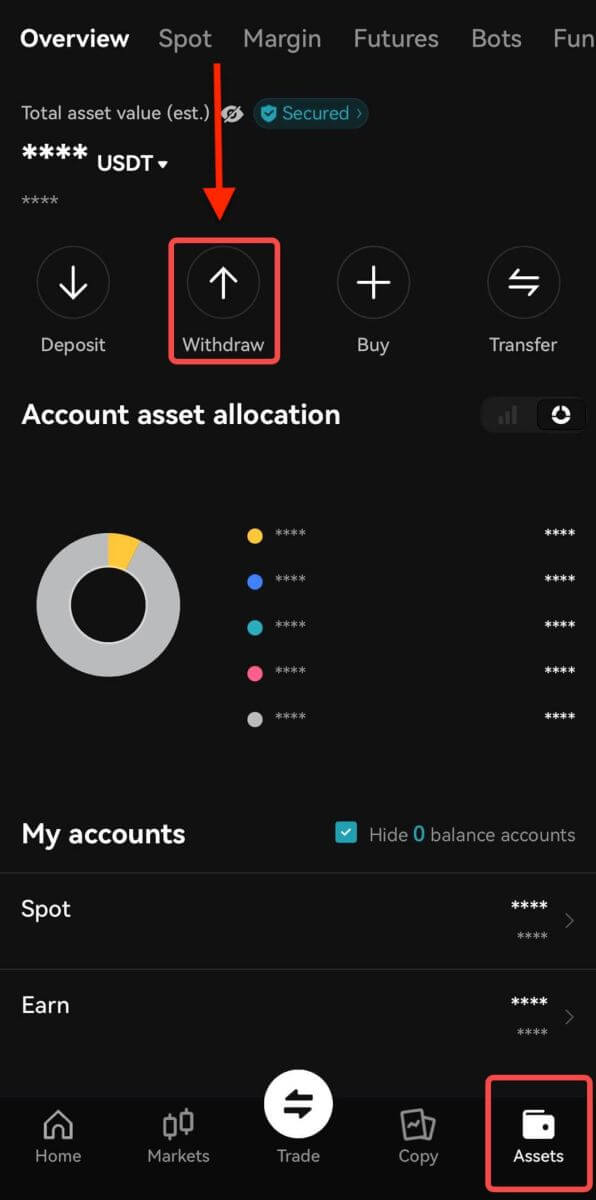
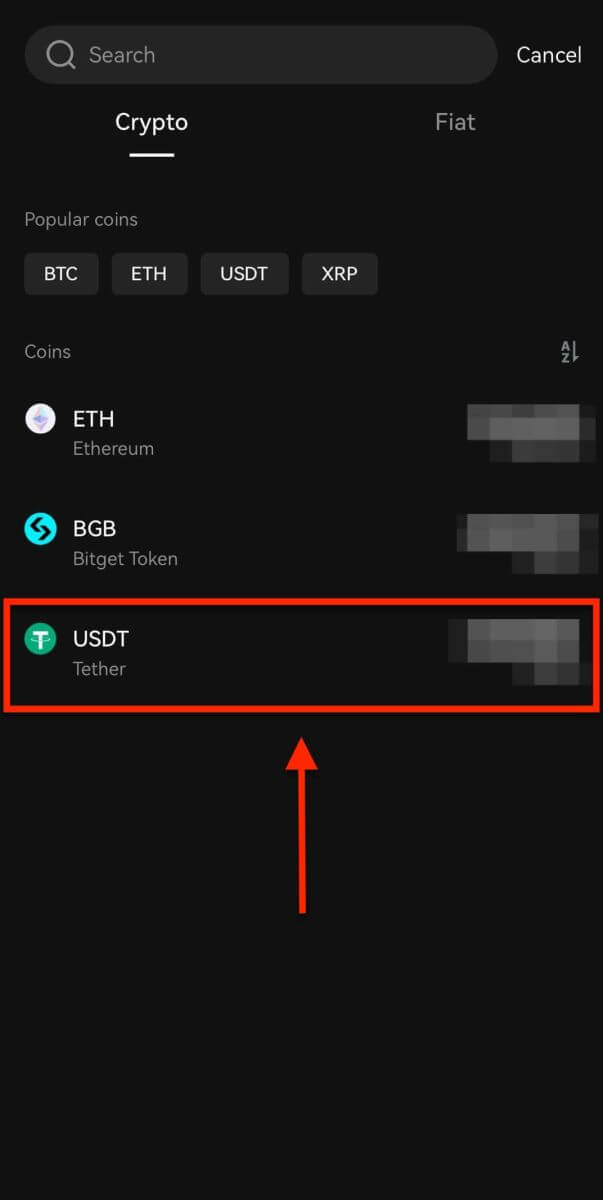
Примітка . Якщо ви плануєте зняти кошти зі свого ф’ючерсного рахунку, вам потрібно спочатку переказати їх на спотовий рахунок. Цю передачу можна здійснити, вибравши опцію «Передача» в цьому розділі.
Крок 2: Укажіть деталі виведення
Виведення в ланцюжку

Виберіть On-Chain Withdrawal для зняття коштів із зовнішнього гаманця.
Мережа : виберіть відповідний блокчейн для своєї транзакції.
Адреса для виведення: введіть адресу зовнішнього гаманця або виберіть із збережених адрес.
Сума : вкажіть суму зняття.
Щоб продовжити, натисніть кнопку Вилучити .
Завершивши зняття коштів, перейдіть до своєї історії зняття коштів за допомогою значка замовлення.

Важливо: переконайтеся, що адреса отримання відповідає мережі. Наприклад, під час зняття USDT через TRC-20 адреса отримувача має відповідати TRC-20, щоб уникнути незворотної втрати коштів.
Процес перевірки: з міркувань безпеки перевірте свій запит за допомогою:
• Код електронної пошти
• Код SMS
• Код Google Authenticator
Тривалість обробки: тривалість зовнішніх передач залежить від мережі та її поточного навантаження, зазвичай коливається від 30 хвилин до години. Однак очікуйте можливих затримок під час пікового руху.
Висновок: додаток Bitget робить вашу торгівлю легшою та приємнішою
Реєстрація облікового запису та торгівля в мобільному додатку Bitget є безперебійним і доступним шлюзом у світ торгівлі криптовалютами. Процес створення облікового запису простий і зручний, що гарантує, що як новачки, так і досвідчені трейдери можуть легко брати участь у ринку криптовалют. Додаток Bitget значно покращує ваш досвід торгівлі, забезпечуючи надійні заходи безпеки та широкий спектр торгових опцій. Завдяки Bitget у вас під рукою є потужний інструмент для впевненої та зручної навігації на ринку криптовалют.



